Impostazioni di movimento
Il rilevamento del movimento attiverà gli avvisi solo quando c'è movimento davanti a una telecamera. Security Monitor Pro include un algoritmo di rilevamento del movimento ad alte prestazioni basato sul confronto di immagini.
Il processo di rilevamento del movimento prevede il calcolo della differenza tra i pixel di due immagini.Se la differenza tra i pixel confrontati delle immagini supera un valore di soglia, viene rilevato movimento e vengono attivati gli avvisi.Ti permette di salvare una grande quantità di spazio sul disco rigido.Per configurare le impostazioni di movimento, fare clic su Aggiungi videocamera >> Azioni >> Impostazioni movimento.
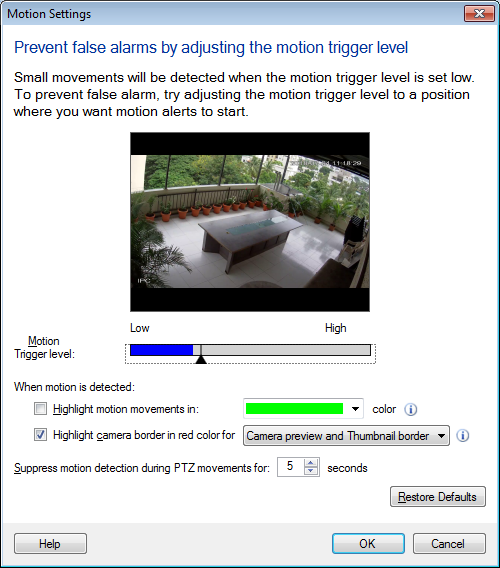
Motion Trigger level
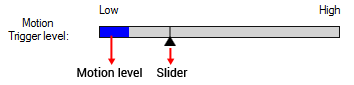
Il livello di movimento corrente nella videocamera è mostrato nella barra del movimento.Nel controllo Anteprima, puoi vedere l'immagine dal vivo dalla tua fotocamera e regolare il livello di movimento del grill usando il cursore.Quando la barra blu attraversa il controllo del cursore, diventerà rosso e gli avvisi verranno attivati.
|
Movimento rilevato inferiore al livello di trigger: |
Movimento rilevato più o uguale al livello di innesco del movimento: |
 |
 |
Quando viene rilevato un movimento
Security Monitor Pro consente di identificare rapidamente la posizione nel video in cui si verifica il movimento. quando Evidenzia i movimenti di movimento a colori l'opzione è selezionata, l'oggetto in movimento verrà evidenziato con il colore specificato in Registrazioni video e Foto.È possibile evidenziare il movimento in 3 colori diversi, ad esVerde, Blu e Rosso.Quando è selezionato il layout di anteprima di più videocamere, è difficile vedere, in cui è stato rilevato il movimento della fotocamera.Uso Evidenzia il bordo della fotocamera in rosso per distinguere facilmente quale telecamera ha rilevato il movimento.È possibile selezionare la finestra di anteprima Thumbnail o l'anteprima della fotocamera o entrambe.
Security Monitor Pro potrebbe generare allarmi di rilevamento di movimento falso a causa di movimenti PTZ. Puoi evitare tali falsi allarmi di Sopprimere il rilevamento del movimento durante PTZ. È possibile specificare per quanto tempo il rilevamento del movimento deve essere soppresso immediatamente dopo i movimenti PTZ.
È inerente a qualsiasi operazione basata su macchine, il rilevamento del movimento non è preciso al 100%.A volte può ignorare il movimento reale o segnalare un movimento quando non c'è nessuno che porti a falsi allarmi.Quando il livello di innesco del movimento diminuisce, Security Monitor Pro rileva il minimo movimento e, all'aumentare del livello di innesco del movimento, rileva solo movimenti pronunciati e ignora i piccoli movimenti. Si potrebbe pensare che l'impostazione del livello di innesco del movimento sia migliore, ma un valore basso per il livello di innesco del movimento può causare falsi allarmi.
Per migliorare la precisione del rilevamento del movimento, è importante selezionare un valore di livello di innesco del movimento ottimale (il più alto possibile) mantenendo al minimo la possibilità di falsi allarmi.
|